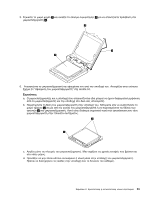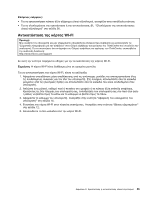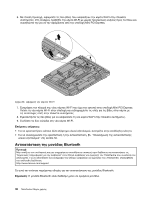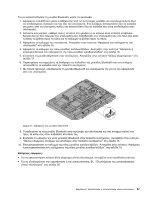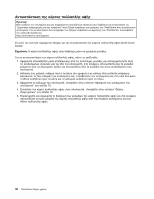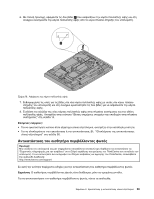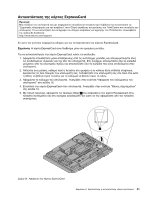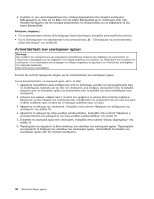Lenovo ThinkCentre M90z (Greek) User Guide - Page 45
Τοποθετήστε τη νέα μονάδα Bluetooth στην πρόσοψη του υπολογιστή και στη συνέχεια πιέστε την
 |
View all Lenovo ThinkCentre M90z manuals
Add to My Manuals
Save this manual to your list of manuals |
Page 45 highlights
Bluetooth 1 2 3 16. 4 19. 5 Bluetooth 12. 6 Bluetooth 7 Bluetooth Σχήμα 27 Bluetooth 8 Bluetooth 9 Bluetooth 13. 10 19 56. 2 37

Για να αντικαταστήσετε τη μονάδα Bluetooth, κάντε τα ακόλουθα:
1. Αφαιρέστε οποιαδήποτε μέσα αποθήκευσης από τις αντίστοιχες μονάδες και απενεργοποιήστε όλες
τις συνδεδεμένες συσκευές και τον ίδιο τον υπολογιστή. Στη συνέχεια, αποσυνδέστε όλα τα καλώδια
ρεύματος από τις ηλεκτρικές πρίζες και αποσυνδέστε όλα τα καλώδια που είναι συνδεδεμένα στον
υπολογιστή.
2. Απλώστε ένα μαλακό, καθαρό πανί ή πετσέτα στο γραφείο ή σε κάποια άλλη επίπεδη επιφάνεια.
Κρατώντας τις δύο πλευρές του υπολογιστή σας, τοποθετήστε τον υπολογιστή σας στο πανί έτσι ώστε
η οθόνη να βλέπει προς τα κάτω και το κάλυμμα να βλέπει προς τα πάνω.
3. Αφαιρέστε το κάλυμμα του υπολογιστή. Ανατρέξτε στην ενότητα “Αφαίρεση του καλύμματος του
υπολογιστή” στη σελίδα 16.
4. Αφαιρέστε το κάλυμμα της πίσω μονάδας εισόδων/εξόδων. Ανατρέξτε στην ενότητα “Αφαίρεση ή
επανεγκατάσταση του καλύμματος της πίσω μονάδας εισόδων/εξόδων” στη σελίδα 19.
5. Εντοπίστε τη μονάδα Bluetooth στον υπολογιστή. Ανατρέξτε στην ενότητα “Θέσεις εξαρτημάτων” στη
σελίδα 12.
6. Παρατηρήστε και σημειώστε τη διαδρομή του καλωδίου της μονάδας Bluetooth και στη συνέχεια
αποσυνδέστε το καλώδιο από την πλακέτα συστήματος.
7. Με πολλή προσοχή, ελευθερώστε τη μονάδα Bluetooth και ανασηκώστε την για να την αφαιρέσετε
από τον υπολογιστή.
Σχήμα 27. Αφαίρεση της μονάδας Bluetooth
8. Τοποθετήστε τη νέα μονάδα Bluetooth στην πρόσοψη του υπολογιστή και στη συνέχεια πιέστε την
προς τα κάτω έως ότου ασφαλίσει στη θέση της.
9. Συνδέστε το καλώδιο της νέας μονάδας Bluetooth στην πλακέτα συστήματος. Ανατρέξτε στην ενότητα
“Θέσεις επιμέρους στοιχείων και υποδοχών στην πλακέτα συστήματος” στη σελίδα 13.
10. Επανεγκαταστήστε το κάλυμμα της πίσω μονάδας εισόδων/εξόδων. Ανατρέξτε στην ενότητα “Αφαίρεση
ή επανεγκατάσταση του καλύμματος της πίσω μονάδας εισόδων/εξόδων” στη σελίδα 19.
Επόμενες ενέργειες:
•
Για να εγκαταστήσετε κάποιο άλλο εξάρτημα υλικού εξοπλισμού, ανατρέξτε στην κατάλληλη ενότητα.
•
Για να ολοκληρώσετε την εγκατάσταση ή την αντικατάσταση, βλ. “Ολοκλήρωση της αντικατάστασης
υλικού εξοπλισμού” στη σελίδα 56.
Κεφάλαιο 2. Εγκατάσταση ή αντικατάσταση υλικού εξοπλισμού
37